新手遠程管理Win2003服務器技巧
我目前遠程管理著多臺服務器,并且經(jīng)常需要遠程連接到客戶的系統(tǒng)上解決問題或是向客戶演示如何去完成特殊的任務,其中有些客戶的系統(tǒng)位于200英里以外的地方。 在過去,我一直使用Virtual Network Computing來連接這種服務器或客戶機,不過使用VNC需要在防火墻上打開某些特定的端口,這需要涉及防火墻和內(nèi)部網(wǎng)絡的配置,以及在防火墻上建立端口映射。因此,雖然VNC是免費軟件并且也有很好的跨平臺性能,但它仍需要我在網(wǎng)絡的可訪問性上花費不少時間。 使用類似VNC 這種遠程控制軟件的另一點不足就是你必須在遠程系統(tǒng)中安裝服務器端程序,并在自己的機器上安裝客戶端程序。這在通常情況下都是可以實現(xiàn)的,但如果你不得不使用公用電腦或出于其它某些原因無法安裝相應的遠程管理軟件,此時遠程桌面Web連接(Remote Desktop Web Connection ,RDWC)就成為了一個很好的選擇。 雖然RDWC仍然無法避免在防火墻上打開特定端口的問題,但它完全避免了遠程訪問客戶端軟件的問題。下面我就來介紹一下RDWC是如何工作的,如何用它管理你的服務器和工作站以及如何配置防火墻才能正常使用RDWC。 關于遠程桌面Web連接的說明 RDWC集成在Windows Server 2003 以及Windows XP系統(tǒng)中。帶有RDWC的系統(tǒng)可以啟動終端服務Web客戶端(Terminal Services Web Client)的計算機,以便Web瀏覽器可以訪問。換句話說,客戶端系統(tǒng)不需要運行遠程桌面連接程序或終端服務(Terminal Services)客戶端程序來連接遠程系統(tǒng),而只需要使用常用的Web瀏覽器就可以進行連接了。 RDWC是由一個 ActiveX控件、幾個簡單的Web頁面以及可以運行IIS4.0或以上版本進行遠程連接服務的文件構(gòu)成的。因此不論是Windows Server 2003、Windows NT、Windows 2000,或是Windows XP,都可以作為被遠程控制的系統(tǒng)。而實現(xiàn)遠程控制的客戶端必須采用運行Internet Explorer 5.0或以上版本的瀏覽器的Windows平臺。 對于遠程控制來說,RDWC是一個很好的解決方案,同時,對于遠程管理以及遠程技術(shù)支持來說,RDWC也非常合適。另外,對于需要遠程訪問數(shù)據(jù)的業(yè)務伙伴、移動辦公用戶以及其他不愿意安裝客戶端程序的用戶來說,RDWC也是很好的選擇。 那么RDWC是如何工作的呢?當你安裝RDWC時,安裝程序會在目標服務器的Administration Web站點上安裝一個Tsweb虛擬目錄。當擔任遠程控制任務的電腦連接到這個目標服務器上時,遠程電腦中的IE瀏覽器會自動下載一個CAB文件包,用來安裝RDWC所需的ActiveX控件。如果遠程電腦中已經(jīng)帶有這個控件,只是版本與目標服務器的版本不符,那么IE也會自動下載新的。自動安裝好 ActiveX控件后,連接頁面就會出現(xiàn)。稍后我會介紹從客戶端系統(tǒng)的連接過程。現(xiàn)在我們先安裝RDWC。在本文中,我假定你使用Windows Server 2003。當然,如果你使用上面提到的任何一種平臺也是一樣的。 在Windows Server 2003上配置RDWC 雖然RDWC包含在Windows Server 2003中,不過默認情況下它并不會被安裝。要手動安裝RDWC,你需要在控制面板中點開“添加刪除程序項。然后點擊“添加/刪除Windows組件,激活Windows組件向?qū)А|c擊“應用服務器(Application Server),然后點擊“詳細資料,添加“互聯(lián)網(wǎng)信息服務(IIS)。依次點擊“詳細資料/“WWW服務/“詳細資料,然后添加“遠程桌面 Web連接。之后點擊完成讓安裝程序安裝指定的組件。 安裝完成后,打開IIS管理控制臺,并展開Web站點默認Web站點。你會發(fā)現(xiàn)這里出現(xiàn)了一個Tsweb虛擬目錄,如果你點擊它,右邊會列出一系列文件,其中包括一個名為Msrdp.cab的文件。在IIS中,你不需要進行有關RDWC的配置,不過需要在系統(tǒng)屬性中允許系統(tǒng)接受遠程連接請求。 具體的做法是:右鍵點擊“我的電腦并選擇“屬性,并打開“系統(tǒng)屬性對話框。點擊“遠程選項卡并勾選“Allow Users To Connect Remotely To This Computer。默認情況下,只有管理員組的用戶可以連接到這臺電腦中。至于如何讓其他用戶利用RDWC訪問到該系統(tǒng)則要看服務器端的配置了。首先我們來看看獨立或成員服務器的配置。 如果這臺電腦不是域控制器,那么使能RDWC用戶比較容易。首先,在系統(tǒng)屬性對話框中點擊 “Remote選項卡。然后點擊“Select Remote Users,在彈出的“Remote Desktop Users對話框中點擊“Add,輸入用戶名后點擊“OK。如果有多個用戶需要連接,重復這個步驟即可。 通過這種方法添加用戶,Windows Server會將用戶加入“BuiltinRemote Desktop Users組。實際上“Remote Desktop Users對話框就是簡單的顯示出了該組的成員,并為用戶提供了一個修改該組成員的界面。在默認情況下,這個組的成員都具有“Allow Log On Through Terminal Services權(quán)限,這使得該組成員都可以通過RDWC進行遠程登錄。如果你愿意,也可以從“Local Users And Computers控制臺完成相同的工作,而不必進入系統(tǒng)屬性對話框。如果這臺電腦是一個域的成員服務器,你同樣可以在“local Remote Desktop Users組中添加域賬戶來讓這些用戶可以通過RDWC連接到服務器。 如果這臺電腦屬于域控制器,你還需要更進一步允許非管理員組的成員通過RDWC登錄系統(tǒng)。在“Administrative Tools文件夾下點擊“Domain Controller Security Policy打開“Default Domain Controller Security Settings控制臺。進入“Local PoliciesUser Rights AssignmentAllow Log On Through Terminal Services,然后打開該策略并設置為“Enabled。然后添加管理員組、遠程桌面用戶組以及其它你希望具有遠程訪問權(quán)限的獨立用戶或用戶組。當然,你需要清楚哪些用戶或用戶組在進行遠程訪問時對系統(tǒng)的安全性不會造成不利影響。
相關文章:
1. Win10盜賊之海服務器暫時不可用請再試一次怎么辦?盜賊之海進不去服務器2. 局域網(wǎng)中架設Win 2003終端服務器3. freebsd 服務器 ARP綁定腳本4. linux服務器快速卸載安裝node環(huán)境(簡單上手)5. Win7系統(tǒng)DNS服務器未響應怎么解決?6. win11網(wǎng)絡dns服務器錯誤解決教程7. 基于Unix系統(tǒng)的Web服務器安全指南8. 解決Win10無法打開軟件提示"服務器沒有及時響應或控制請求"的方法9. 小心使用雙刃劍―Windows98下慎用遠程管理10. Win10開機提示“服務器正在運行中”怎么解決?
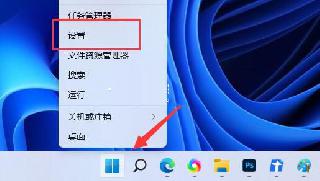
 網(wǎng)公網(wǎng)安備
網(wǎng)公網(wǎng)安備